Zajištění úplné zálohy iPhone nebo iPad v počítači se systémem Windows je dobrou zárukou proti ztrátě dat. Níže naleznete kroky pro zálohování iPhone do počítače se systémem Windows pomocí iTunes.

Zálohujte iPhone do počítačů Mac a Windows
I když automatické zálohování iCloud lze v iPhone snadno nastavit, nelze je považovat za úplnou zálohu vašeho iPhone.
Zálohy iCloud nezahrnují iMessages, iCloud Photos, Notes, Calendars a další data, která jsou k dispozici na iCloud.
Váš iPhone také nebude schopen zálohovat svá data do iCloud, pokud v bezplatném účtu iCloud (5 GB) dojde nedostatek úložného prostoru.
V takovém případě budete muset buď uvolnit úložný prostor iCloud, nebo si zakoupit další úložný prostor iCloud tak, že se zaregistrujete do měsíčního plánu úložiště iCloud společnosti Apple.
Ve srovnání lze zálohy iTunes stáhnout do místního úložiště v počítači se systémem Windows a obsahují téměř všechna data dostupná na vašem iPhone.
1. Zálohujte iPhone do počítače se systémem Windows pomocí iTunes
Stáhněte si a nainstalujte nejnovější verzi iTunes do svého počítače (pokud již není nainstalován) a postupujte podle níže uvedených kroků a zálohujte iPhone do počítače pomocí iTunes.
1. Otevřete v počítači iTunes.
2. Připojte iPhone k USB portu počítače pomocí dodaného kabelu Lightning to USB.
3. Poté klikněte na ikonu Telefon, jak se zobrazuje na obrazovce počítače.

Související: Co dělat, když se iPhone v iTunes nezobrazuje
4. Na další obrazovce klikněte v levém podokně na kartu Souhrn. V pravém podokně vyberte možnost Tento počítač a klikněte na tlačítko Zálohovat nyní.

Můžete zkontrolovat šifrování zálohování iPhone pro případ, že byste také chtěli zálohovat hesla, zdravotní stav a údaje o činnosti.
Pokud vyberete šifrované zálohování, budete vyzváni k nastavení hesla pro přístup k šifrované zálohování.
Ujistěte se, že si toto heslo zapamatujete a zapíšete na bezpečném místě. Nebudete mít přístup k šifrované záloze bez zadání tohoto hesla.
5. Jakmile kliknete na tlačítko Zálohovat nyní, iTunes zahájí proces kompletní zálohy vašeho iPhone a uloží záložní soubor do vašeho počítače
Čas na dokončení procesu zálohování bude záviset na množství dat dostupných na vašem iPhone. Průběh procesu zálohování bude označen ukazatelem průběhu a zprávami, které se objevují v iTunes.
Co je součástí zálohy iTunes?
Zálohování iTunes pro iPhone zahrnuje téměř všechna data dostupná na vašem zařízení, včetně všech fotek, videí, zpráv, kontaktů, kalendáře, aplikací a zdravotních dat.
Aplikace, hudba, filmy, podcasty, vyzváněcí tóny a knihy nejsou součástí zálohy iTunes, protože je lze snadno stáhnout z App Store.
Položky zakoupené z iTunes a App Store však můžete snadno převést do iPhone podle níže uvedených kroků.
1. Otevřete v počítači iTunes.
2. Připojte svůj iPhone k USB portu počítače pomocí dodaného kabelu Light to USB.
3. Jakmile se váš iPhone objeví v iTunes, klikněte na Soubor> Zařízení> Přenést nákupy z iPhone.
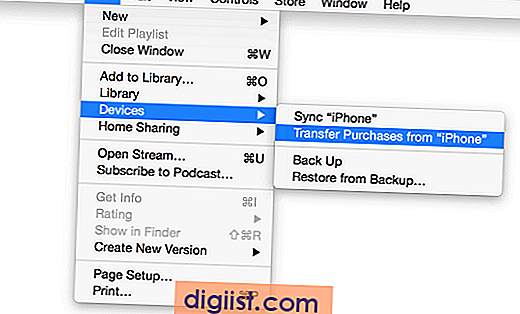
4. Všechny nákupy budou převedeny na váš iPhone.
Doufám, že vám to poskytlo dobré pochopení dvou různých metod, které jsou k dispozici pro zálohování vašeho iPhone nebo iPad.





